Todavía me acuerdo de la primera vez que intenté ver en un mapa todos nuestros prospectos de ventas en una zona nueva. Estaba encorvado frente al portátil, con una hoja de cálculo llena de direcciones, copiando y pegando una por una en Google Maps, poniendo pines y tratando de descifrar el caos. Después de la dirección veinte, el café ya estaba frío, la paciencia se me había acabado y me preguntaba si no habría una manera más fácil. Spoiler: sí la hay, y es mucho más entretenida que jugar a “Dónde está Wally” con tus propios datos.
Si alguna vez has necesitado ver decenas o miles de ubicaciones—ya sea para ventas, marketing, análisis de la competencia o simplemente para saber dónde están tus clientes—Google Maps es tu mejor compa. Pero, como aprendí (a veces a la mala), la verdadera magia pasa cuando combinas Google Maps con herramientas de automatización. En esta guía te voy a mostrar cómo mapear varias ubicaciones, por qué es clave para tu negocio y cómo soluciones con IA como pueden ahorrarte horas de chamba (y probablemente también tu paciencia).
Por qué el mapeo de ubicaciones es clave para los negocios de hoy
Seamos sinceros: las hojas de cálculo son útiles para los contadores, pero cuando toca tomar decisiones estratégicas—como dónde crecer, a qué clientes ir o cómo ganarle a la competencia—nada le gana a ver tus datos en un mapa.
Aquí van las razones por las que mapear varias ubicaciones es un game-changer:
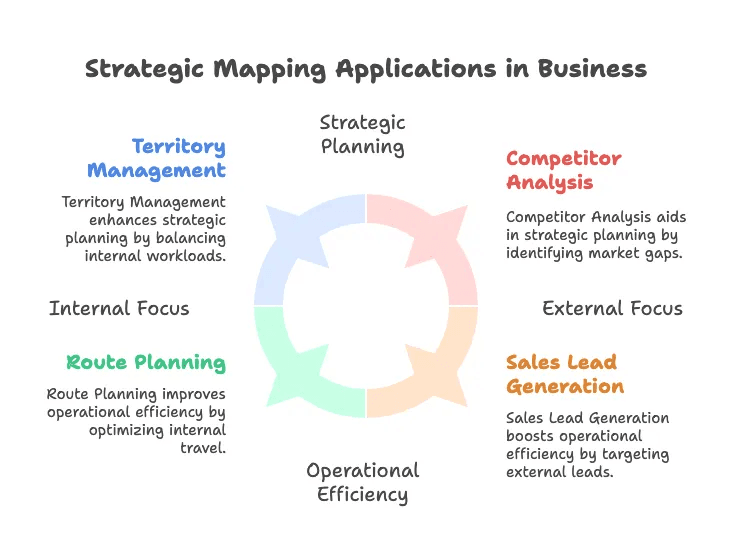
- Generación de leads y segmentación de clientes: Visualiza dónde se agrupan tus clientes potenciales, prioriza contactos y planea campañas locales. Un e-commerce descubrió que .
- Análisis de la competencia: Ubica las tiendas de tus rivales para detectar oportunidades o saturación. Incluso puedes sacar reseñas y valoraciones para tener más contexto ().
- Gestión de territorios: Dibuja zonas de ventas, reparte la carga de trabajo y asegúrate de que ninguna zona quede olvidada. El mapeo de territorios con datos ha mejorado los resultados de ventas en un .
- Planificación de rutas: Optimiza los recorridos de tus vendedores o repartidores. Las herramientas modernas de mapeo han subido la productividad de visitas en un .
- Selección de ubicaciones: Encuentra zonas de alta demanda y poca competencia para expandirte. El mapeo te ayuda a descubrir tu próxima gran oportunidad.
Y si te preguntas qué tan popular es Google Maps, lo usan , con . Eso son un montón de pines.
Primeros pasos: cómo mapear varias ubicaciones en Google Maps
Lo básico: Google My Maps
Google Maps es perfecto para buscar la cafetería más cercana, pero si quieres poner muchas direcciones a la vez, lo mejor es usar . Es gratis y te deja subir una hoja de cálculo con direcciones para verlas todas como pines en un mapa interactivo.
Lo que puedes hacer:
- Importación masiva: Sube un archivo CSV, Excel o Google Sheet con tus ubicaciones. My Maps aguanta hasta (con 2.000 por capa).
- Personalización: Cambia colores de pines, agrupa por categorías, agrega notas o imágenes y dibuja límites.
- Compartir: Comparte mapas de forma privada con tu equipo o públicamente con un link.
Limitaciones:
- Tienes que tener tu lista de direcciones lista—Google Maps no la hace por ti.
- Hay un .
- Funciones avanzadas como optimizar rutas para más de 10 paradas o consultas espaciales requieren otras herramientas.
Paso a paso: cómo mapear varias direcciones
- Prepara tus datos:
- Junta las direcciones en una hoja de cálculo (CSV, Excel o Google Sheets).
- Usa direcciones completas y bien escritas para mejores resultados.
- Agrega columnas extra para nombres, categorías o notas si quieres más detalles.
- Abre Google My Maps:
- Ve a y crea un mapa nuevo.
- Importa tu hoja de cálculo:
- Haz clic en “Importar” en una capa, sube tu archivo y elige las columnas para ubicación y etiquetas.
- Personaliza tu mapa:
- Cambia colores/íconos de los pines, agrupa por categorías, agrega descripciones y dibuja límites o rutas.
- Comparte o exporta:
- Comparte con tu equipo, incrusta en una web o exporta los datos para análisis extra.
Para más detalles, checa o .
La parte menos divertida: recopilar datos a mano
Aquí es donde la cosa se pone pesada. Si no tienes ya una lista de direcciones, te toca buscar manualmente en Google Maps, copiar nombres de negocios, direcciones, teléfonos y pegarlos en tu hoja de cálculo. Para unas cuantas ubicaciones, va. ¿Pero para cientos? No, gracias.
El mapeo manual es:
- Lento: Mapear 50 ubicaciones puede tomar horas; 200 o más, días.
- Propenso a errores: Es fácil equivocarse, dejar datos incompletos o desactualizados.
- Limitado: Probablemente solo tendrás lo básico (nombre, dirección), perdiendo valoraciones, reseñas o categorías.
Si piensas, “Seguro hay una forma mejor”, tienes toda la razón.
Llega el Raspador Google Maps: automatiza tu mapeo de ubicaciones
Aquí es donde mi lado techie se emociona. En vez de pasar horas copiando datos, puedes usar un para sacar automáticamente listados de negocios, datos de contacto, valoraciones y más desde los resultados de Google Maps.
¿Qué es un Raspador Google Maps?
Un Raspador Google Maps es una herramienta que:
- Busca en Google Maps según tu consulta (por ejemplo, “restaurantes en Madrid”)
- Extrae todos los negocios visibles, incluyendo nombre, dirección, teléfono, web, valoraciones y más
- Te entrega los datos en formato estructurado (hoja de cálculo/tabla) listo para importar en Google My Maps o cualquier otra herramienta
¿Por qué usar un raspador?
- Rapidez: Saca más de 100 listados en minutos, no horas.
- Datos completos: Consigue más que direcciones—extrae valoraciones, categorías, teléfonos y hasta reseñas.
- Precisión: Los datos se extraen directo de los listados en vivo de Google, así que hay menos errores y datos viejos.
- Escalabilidad: Mapear más de 1.000 ubicaciones ya no es imposible.
Thunderbit: la forma más fácil de extraer y mapear datos de Google Maps
Como cofundador de , admito que soy parcial, pero creé esta herramienta porque ya estaba harto del método tradicional. Thunderbit es una pensada para gente de negocios que quiere automatizar el mapeo de ubicaciones, generación de leads y análisis de competencia—sin tener que programar nada.
¿Qué hace diferente a Thunderbit?
- Raspador Google Maps listo para usar: Sin configuraciones raras. Solo abre Google Maps, busca lo que quieras (por ejemplo, “técnicos HVAC cerca de mí”) y deja que Thunderbit haga el resto.
- Sugerencias inteligentes de campos: La IA de Thunderbit lee la página y te sugiere qué campos extraer—nombre, dirección, teléfono, web, valoraciones y más.
- Extracción en subpáginas: ¿Quieres más detalles? Thunderbit puede entrar al perfil de cada negocio y sacar info extra.
- Raspado programado: Configura y olvídate—Thunderbit puede hacer extracciones periódicas para mantener tus datos frescos.
- Exportación instantánea: Exporta tus datos a Excel, Google Sheets, Airtable o Notion con un solo clic. Sin bloqueos para exportar.
- Versión gratis: Extrae hasta 10 páginas gratis para probarlo.
Thunderbit en acción: paso a paso
Así uso Thunderbit para mapear varias ubicaciones desde Google Maps:
- Instala Thunderbit:
- Descarga la .
- Busca en Google Maps:
- Escribe tu consulta (por ejemplo, “cafeterías en Barcelona”).
- Activa Thunderbit:
- Haz clic en el icono de Thunderbit y selecciona la plantilla de Raspador Google Maps.
- Sugerencias IA de campos:
- La IA de Thunderbit te sugerirá qué datos extraer (nombre, dirección, teléfono, web, valoraciones, etc.). Puedes personalizarlo si quieres.
- Extrae los datos:
- Haz clic en “Extraer”. Thunderbit procesa hasta 120 resultados en unos 3 minutos. Para más, solo repite o ajusta el área de búsqueda.
- Exporta:
- Exporta tus resultados a Excel, Google Sheets, Airtable o Notion. Ahora tienes una lista limpia y ordenada lista para importar en Google My Maps o cualquier otra herramienta.
- Mapea tus datos:
- Importa tu hoja exportada en Google My Maps y listo: todas tus ubicaciones estarán en el mapa listas para analizar.
Thunderbit vs. mapeo manual: comparación rápida
| Aspecto | Mapeo manual | Automatización con Thunderbit |
|---|---|---|
| Recopilación de datos | Lento, copiar y pegar | Automático, 100+ listados en minutos |
| Riqueza de datos | Básico (nombre, dirección) | Completo (nombre, dirección, teléfono, valoraciones, reseñas, etc.) |
| Precisión | Propenso a errores | Directo de Google, más del 95% de precisión |
| Escalabilidad | Impráctico para 1000+ | Maneja miles sin problema |
| Opciones de exportación | Manual | Excel, Google Sheets, Airtable, Notion |
| Costo | Gratis (pero consume tiempo) | Prueba gratis, luego planes desde $15/mes |
| Mantenimiento | Actualización manual | Raspado programado, fácil de actualizar |
Buenas prácticas para mapear ubicaciones de forma eficiente
Ya sea que mapees a mano o con automatización, algunos tips harán tus mapas más útiles y tu trabajo más ágil:
- Define tu objetivo: Ten claro qué quieres ver—zonas de ventas, huecos de competencia, rutas, etc.
- Limpia tus datos: Quita duplicados, usa direcciones completas y revisa errores.
- Organiza con capas y colores: Usa capas para categorías (clientes vs. prospectos) y colores/íconos para que sea más visual.
- Actualiza seguido: Usa raspado programado o pon recordatorios para refrescar tus datos.
- Colabora: Comparte mapas con tu equipo, pide feedback y mantén a todos en la misma página.
- Integra con otras herramientas: Exporta los datos a tu CRM, plataforma de marketing o BI para análisis más profundos.
- Manténlo simple: No sobrecargues el mapa—enfócate en lo que más importa para tu objetivo.
Retos comunes (y cómo los resuelvo)
Incluso con las mejores herramientas, mapear muchas ubicaciones puede tener sus broncas. Aquí algunos problemas típicos y cómo los soluciono:
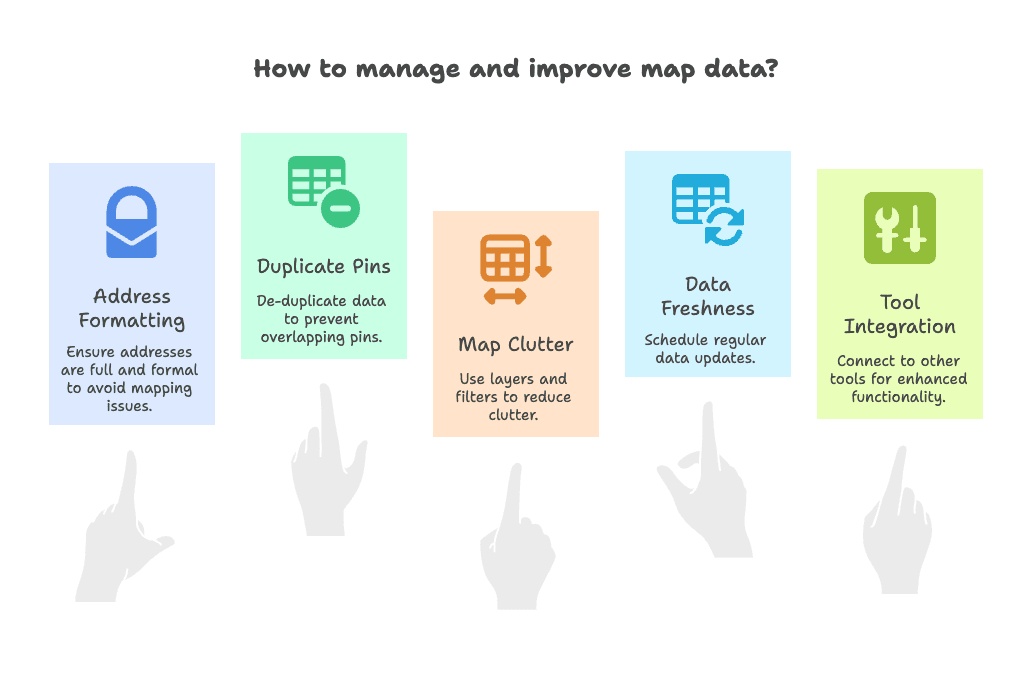
- Direcciones que no se mapean: Suele ser por el formato. Usa direcciones completas o copia la dirección tal cual aparece en Google Maps (Thunderbit lo hace solo).
- Pines duplicados o amontonados: Quita duplicados en tu hoja antes de importar. Los datos estructurados de Thunderbit ayudan, pero siempre revisa.
- Mapa saturado: Usa capas, filtros y colores. No intentes mostrar todo de golpe.
- Mantener datos actualizados: Programa extracciones regulares con Thunderbit o vincula tu mapa a una hoja de Google que se actualice.
- Integración con otras herramientas: Exporta desde Thunderbit a Excel, Sheets, Airtable o Notion. Desde ahí puedes conectar con CRMs, paneles BI o plataformas de marketing.
Integra tus datos de ubicación con tus herramientas de negocio
El verdadero valor del mapeo sale cuando conectas tus datos de ubicación con el resto de tus herramientas:
- Hojas de cálculo y bases de datos: Analiza, filtra y combina con datos de ventas o marketing.
- CRM: Asigna leads por territorio, planea visitas y haz seguimiento.
- Herramientas de marketing: Segmenta anuncios por región, organiza eventos locales o haz campañas de geoconquista.
- Airtable y Notion: Crea paneles colaborativos o bases de datos vivas con vistas de mapa.
- Plataformas BI: Visualiza el rendimiento por región, detecta tendencias y toma decisiones basadas en datos.
- Planificación de rutas: Optimiza rutas de entrega o ventas con listas de direcciones exportadas.
Thunderbit te lo pone fácil exportando directo a las herramientas que ya usas.
Resumiendo: pasos prácticos para principiantes
¿Listo para dejar atrás el trabajo manual y mapear ubicaciones de forma más inteligente? Aquí va mi ruta recomendada:
- Empieza en pequeño: Prueba mapear unas pocas ubicaciones manualmente en Google My Maps para agarrarle la onda.
- Automatiza la recopilación de datos: Usa el para juntar una lista más grande de leads, competidores o ubicaciones.
- Importa y visualiza: Sube tus datos a Google My Maps, personaliza el mapa y compártelo con tu equipo.
- Integra y analiza: Exporta tus datos a Excel, Sheets, Airtable o Notion para análisis más profundos e integración con tu CRM o herramientas de marketing.
- Mantén y mejora: Programa extracciones periódicas, mantén tus mapas actualizados y ajusta tu enfoque según feedback y nuevos objetivos.
Por qué Thunderbit es mi herramienta favorita para extraer datos de Google Maps
Como alguien con años en SaaS, automatización e IA, creé Thunderbit porque quería una herramienta que fuera:
- Tan simple que cualquiera la pueda usar
- Lo suficientemente potente para necesidades reales de negocio
- Flexible para integrarse con las herramientas que los equipos ya usan
El es ideal para generación de leads, análisis de competencia y planificación de territorios. Con funciones como sugerencias inteligentes de campos, extracción en subpáginas, ejecuciones programadas y exportaciones instantáneas, está pensado para que el mapeo de ubicaciones sea rápido, preciso y escalable.
Y sí, puedes probarlo gratis—sin tarjeta de crédito. Solo instala la , haz tu primera extracción y ve cuánto tiempo te ahorras.
Reflexión final: mapea de forma inteligente, no más difícil
Mapear ubicaciones no es solo poner pines bonitos—es tomar mejores decisiones, más rápido. Ya seas gerente de ventas dividiendo territorios, marketer planeando campañas o responsable de operaciones optimizando rutas, ver tus datos en un mapa te cambia el juego.
Con Google Maps y Thunderbit, puedes pasar de cero a tener una visión completa y enriquecida de tu negocio en minutos, no días. Y a medida que crecen tus necesidades, la automatización crece contigo.
Así que la próxima vez que te enfrentes a una hoja llena de direcciones, acuérdate: hay una forma mejor. Mapea, automatiza y deja que tus datos cuenten la historia.
¿Quieres ver lo que Thunderbit puede hacer por tu equipo? y cuéntame cómo te va. Tu café (y tu paciencia) te lo van a agradecer.
Preguntas frecuentes
1. ¿Por qué es importante el mapeo de ubicaciones para los negocios modernos?
El mapeo de ubicaciones permite a las empresas ver la distribución de clientes, leads y competidores en un mapa, facilitando mejores decisiones en ventas, marketing, gestión de territorios y selección de sitios. Ayuda a descubrir tendencias, optimizar rutas e identificar oportunidades de crecimiento que no se ven en una hoja de cálculo.
2. ¿Qué es Google My Maps y cómo ayuda a mapear múltiples ubicaciones?
Google My Maps es una herramienta gratuita que permite a los usuarios subir hojas de cálculo con direcciones y verlas como pines en un mapa personalizado. Soporta importación masiva, personalización de pines y opciones de compartir, ideal para visualizar datos de negocio en varias ubicaciones.
3. ¿Cuáles son las limitaciones del mapeo manual de ubicaciones?
El mapeo manual consume mucho tiempo, es propenso a errores y no escala bien con grandes volúmenes de datos. Suele generar formatos inconsistentes, datos faltantes o desactualizados. Mapear más de unas pocas decenas de ubicaciones manualmente puede ser ineficiente y frustrante.
4. ¿Cómo simplifica Thunderbit el proceso de mapear ubicaciones desde Google Maps?
Thunderbit es una extensión de Chrome impulsada por IA que automatiza la extracción de listados de negocios desde Google Maps. Extrae información detallada como direcciones, valoraciones y contactos, permitiendo exportar los datos directamente a Excel, Google Sheets, Airtable o Notion para un mapeo sencillo.
5. ¿Cuáles son las mejores prácticas para un mapeo de ubicaciones efectivo y eficiente?
Las claves son definir claramente el objetivo del mapa, limpiar y organizar los datos, usar capas y colores para mayor claridad, actualizar el mapa regularmente e integrar los datos con herramientas de negocio como CRMs y plataformas de marketing. Herramientas de automatización como Thunderbit pueden optimizar aún más el flujo de trabajo.
Lecturas recomendadas: